现在大多数使用Ea的投资者,都是下载EA后拿来直接用的,也不管这款Ea的策略怎么样,优缺点在哪里。
我们外汇EA网一直都在倡导大家在充分了解一款EA的策略以后再使用,这样才能明白这款Ea在什么行情下效果比较好,在什么行情下效果可能不行。我们不建议大家使用黑箱EA。
只有充分了解一款EA的策略,才能做到不管是盈利还是亏损,都心里有数。
我们外汇EA网的EA都会把策略告诉大家,但是即使网站的介绍里已经说的很明白了,在交易几十笔之前,可能大家还是不能对这款EA有个直观的感受。
下面这个教程,就是教大家如何用历史数据进行回测,这样就可以在很短的时间内进行几百上千笔交易,可以很快的了解一款Ea的策略和优缺点。
1、先下载并安装Ea
,如果不会安装请移步这里:EA安装教程-EA教程2、下载历史数据:
在mt4上点击“工具”、“选项”
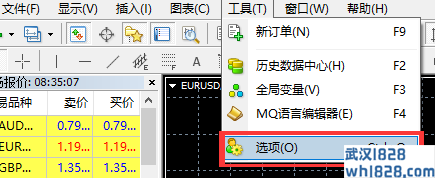
在“图表”选项卡,把这两个柱数,设成很多个9,至于输入多少个9,我也不知道,反正我是在输入框里按住9不松手,直到输不进去为止。
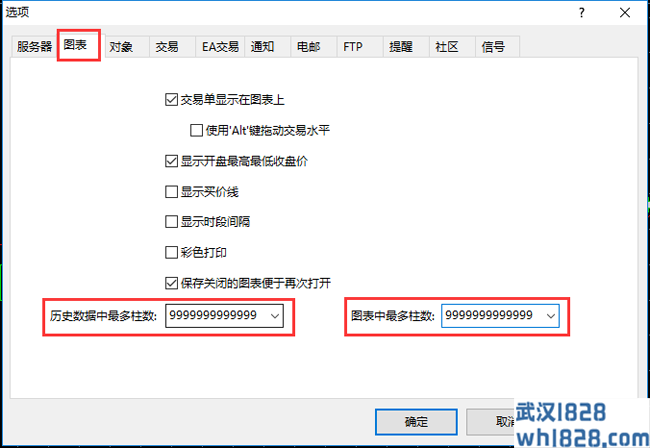
输入完成后点击“确定”,然后重启MT4。
重启后进入“工具”、“历史数据中心”。
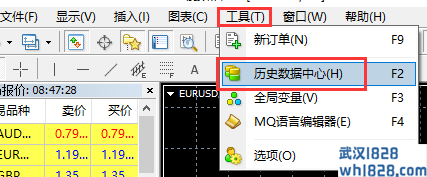
我要下载GBPJPY英镑日元的数据,在左侧的交易品种中找到GBPJPY,双击“1分钟图-5分钟图-一直到-月线图”把所有的时间图前面的小图标都点成黄绿的彩色。
点击“下载”按钮,大家看到现在数据库中1分钟的数据是:2048个记录。
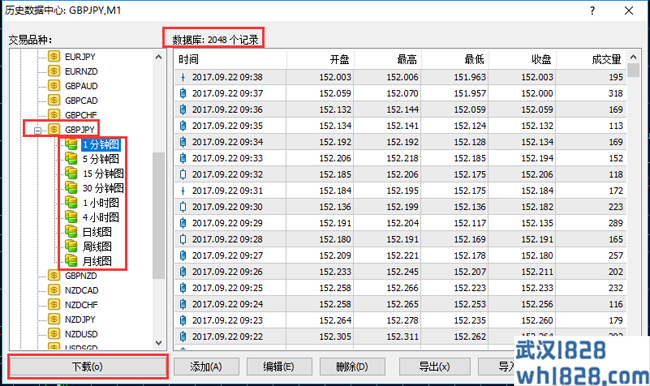
点击下载后,下载按钮会变成灰色,在日志中可以看到,数据已经开始下载中(如下图)。
如果下载按钮从灰色变成可点击的状态,说明下载停止了,这时就要再次点击“下载”按钮,继续下载。
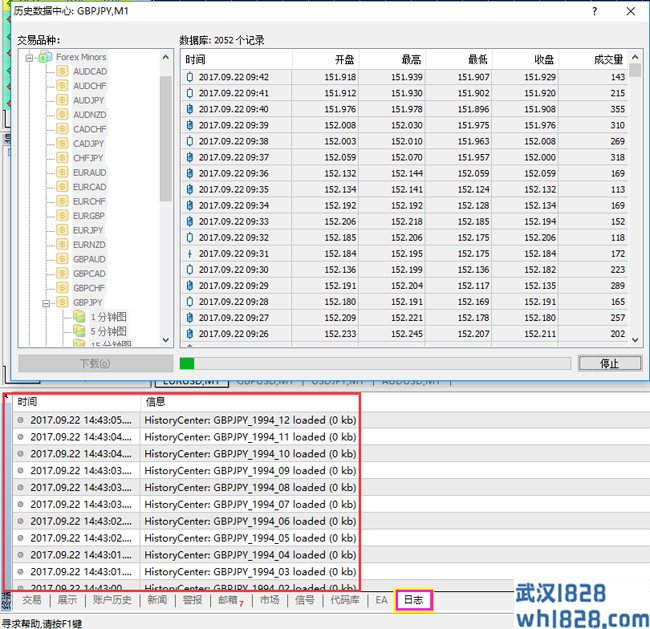
下载历史数据会连国外的服务器,所以根据你的网速,有时候下载一个要断很多次。
下图就是下载完成以后的截图,数据库的记录已经增加到600多万。下面日志里也已经到了现在的月份,这就说明数据全部下载完。
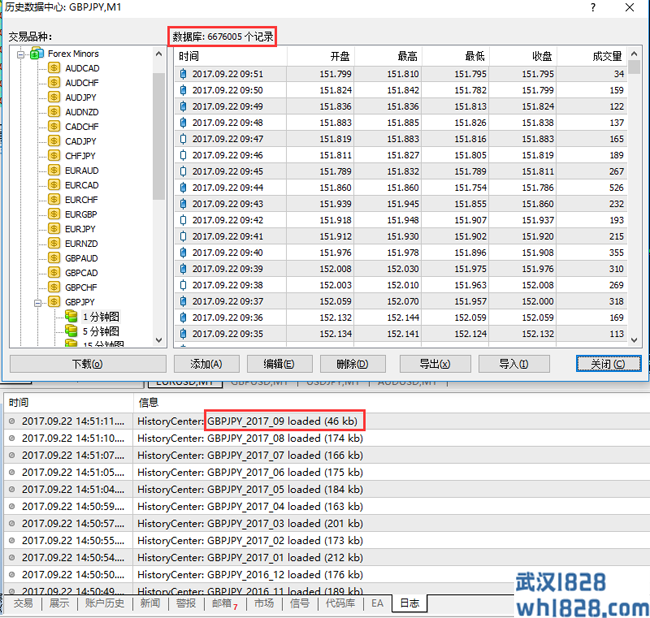
3、用历史数据回测
我这里用的EA是fDay EURUSD v1.0,回测时间是2017年1月到2017年9月,看看在GBPJPY上跑的结果会怎么样。
首先调出“EA交易测试”面板,如下图。点击“显示”、“EA交易测试”。
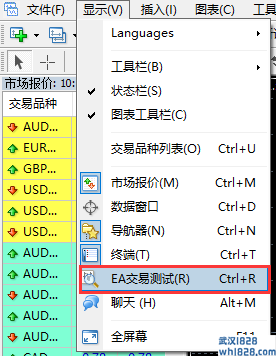
选择回测的Ea、设置交易品种、勾选日期,并设置回测日期,勾选复盘显示,选择时间周期、设置点差。优化的勾不要选,关于优化我会再专门写一篇教程。

设置这些大家基本都能看的明白,可能唯一不太明白的是“复盘模型”,复盘模型有三个选项,分别是“每个即时价格”、“控制点”、“仅用开盘价”。
每个即时价格大概意思是用最精确的价格来进行回测,但是速度也最慢,仅用开盘价回测速度最快,不过数据用的少,结果可能不太精确,控制点在两个中间,控制点的意思是在一根K线上随机选择12个点来进行回测,开盘价是只用每根K线的高开低收4个价格,每个即时价格是用有数据记录的全部的价格进行回测。这个选择,大家可以根据自己的电脑运算能力进行选择,我一般是用控制点进行回测。

设置好之后点击“开始”,正常情况图表会向左边快速滚动。时间当然就是我们在上面设置的回测时间,从2017年1月到9月。
在回测过程中,可以通过下面的滑块和按钮控制Ea回测速度和暂停回测。
通过点击下面的“结果”、“净值图”、“报告”,查看交易结果。

下图是回测结束后看到的报告。看起来还不错。

下图是净值图,有赚有亏,总体盈利。
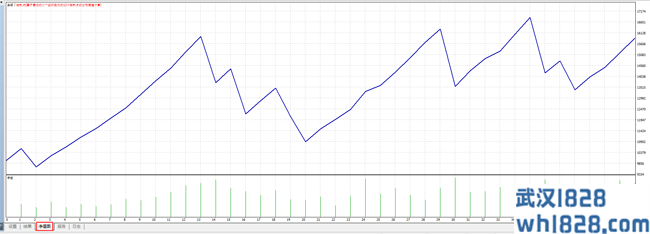
在报告中点击右键,选择“保存报告”,会生成一个网页文件的报告,可以把报告发给朋友,告诉他我找到了一个好EA, 。
。
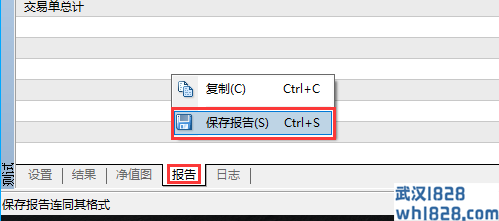
4、修改回测参数
上面我们是用的在EURUSD上跑着不错的参数进行的回测,下面说一下怎么修改回测参数。
在回测面板里,选择“EA属性”。

可以在“起始资金”处修改回测的起始资金。
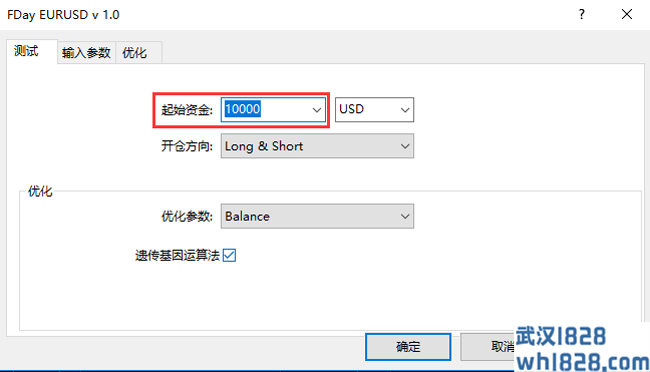
在“输入参数”里,对各参数进行赋值,比如把开始时间设置成22点,结束时间设置成4点。修改后点确定保存参数,再开始回测,回测完后,看看这组修改的参数是不是比刚才的回测赚的更多,风险更少。
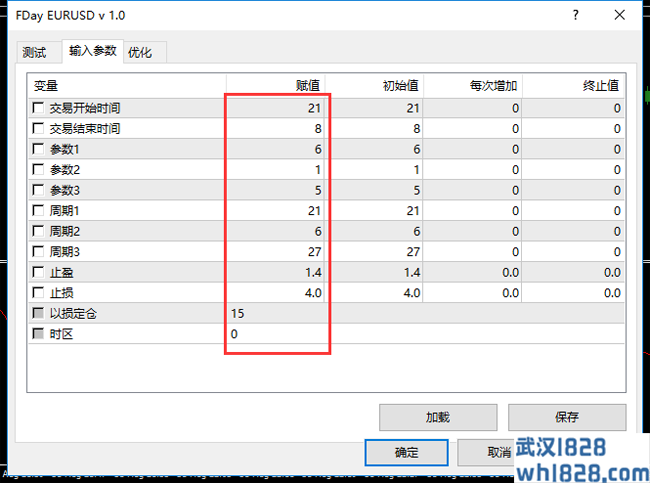
关于最右边的优化面板,我会再写一篇文章来详细说明如何优化出最好的Ea参数。
外汇EA网--是一家专门外汇平台提供平台免费学习
- 上一篇: 哪种黄金投资方式风险最高?
- 下一篇: Condarolina v2俄罗斯外汇EA下载!
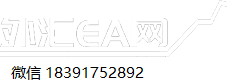







发表评论